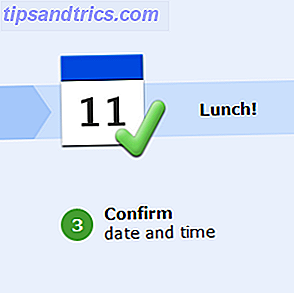Por que você precisaria fazer uma captura de tela da página de login ou da tela de bloqueio no Windows 10? Uma pergunta justa. Não é a tela mais interessante do sistema operacional.
Mas existem muitas razões. Talvez você queira pegar um trecho desse anúncio para reclamar com a Microsoft no Twitter. Você se ferrou com uma empresa? Leve para o Twitter! Você foi ferrado por uma empresa? Leve para o Twitter! Eu costumava pensar que o Twitter não era muito útil, até este ano, quando soube que o Twitter é uma maneira incrível de conseguir o que você quer de qualquer empresa com a qual você possa fazer negócios. Leia mais sobre suas táticas de vendas dissimuladas. Talvez você tenha visto uma fotografia incrível Em que as fotos da tela de bloqueio do Windows 10 foram tiradas? Onde as fotos da tela de bloqueio do Windows 10 foram tiradas? A tela de bloqueio do Windows 10 tem algumas imagens maravilhosas graças ao recurso Spotlight - e se você quiser saber onde essas fotos foram tiradas, você pode descobrir. Leia mais que você quer para a posteridade. Ou talvez você precise da captura de tela para um artigo de instruções sobre como você está escrevendo.
Seja qual for o motivo, não é tão simples quanto pressionar Windows + Print Screen (ou Alt + Print Screen ). Não vai funcionar. Mas há uma solução alternativa. Veja como fazer o screenshot do login e bloquear telas no Windows 10.
Bloqueio de tela: o truque de uma chave
Lembre-se que eu disse que não é tão simples quanto pressionar Windows + Print Screen ? Bem, não é - é ainda mais fácil!
Tudo o que você precisa pressionar para pegar uma cópia do login ou da tela de bloqueio é Print Screen por si só. Nenhuma outra chave é necessária. Pressionar a tela de impressão salvará uma cópia da imagem na sua área de transferência. Basta pressionar Ctrl + V para colá-lo no Microsoft Paint ou em uma de suas muitas alternativas 7 Alternativas gratuitas do Microsoft Paint 7 Alternativas gratuitas do Microsoft Paint A Microsoft retirou o MS Paint em favor do Paint 3D. Não estou impressionado? Encontramos alternativas gratuitas do Microsoft Paint para todas as suas necessidades de visualização e edição de imagens. Consulte Mais informação .
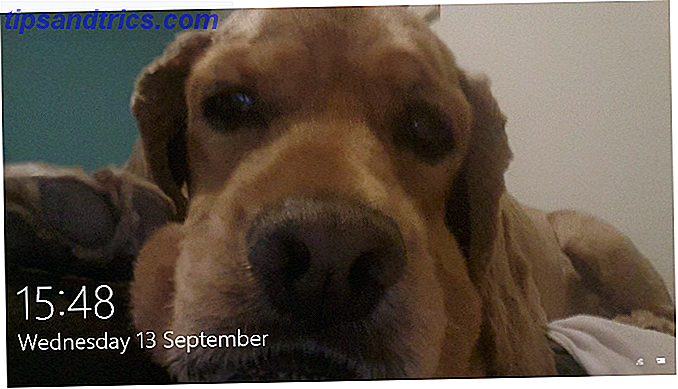
Tela de login: aplicativo de terceiros
Se você quiser pegar uma cópia da tela de login do usuário, é um pouco mais difícil. A tela de impressão não funcionará porque nenhum usuário ainda está conectado.
Em vez disso, pegue uma cópia do Ease Of Access Replacer (tecnicamente, você pode substituir a ferramenta Facilidade de Acesso na tela de login pela Ferramenta de Captura, mas ela requer hacks de registro complexos).

O Replacer da facilidade de acesso instala um novo nível de funcionalidade no ícone Facilidade de Acesso. Basta clicar em LogonScreen Screenshot para capturar sua imagem.
Download: Replac de facilidade de acesso
O processo funcionou para você? Você encontrou algum problema? Como sempre, você pode deixar todos os seus comentários nos comentários abaixo.